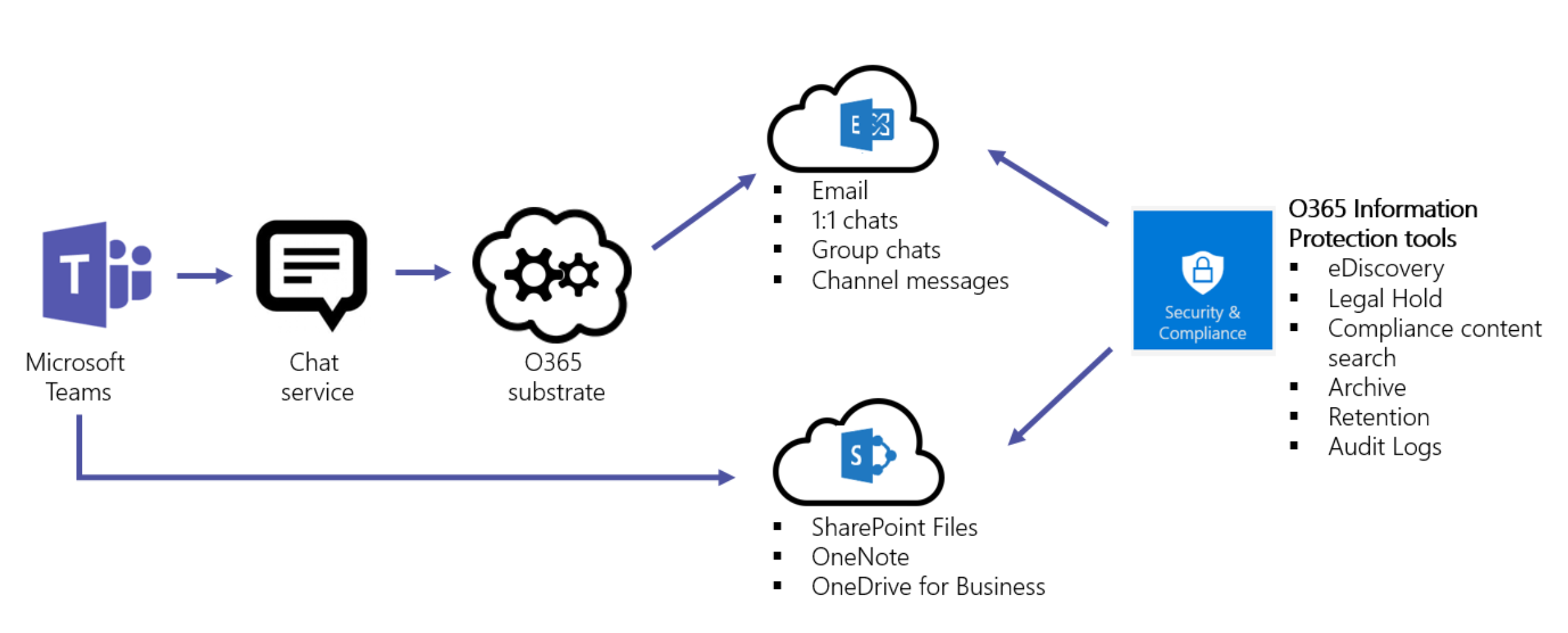Seguridad y cumplimiento en Microsoft Teams
Microsoft Teams está integrado en Microsoft 365 y Office 365 nube de nivel empresarial a gran escala, lo que ofrece las capacidades avanzadas de seguridad y cumplimiento que nuestros clientes esperan. Para obtener más información sobre la planeación de la seguridad en Microsoft 365 o Office 365, el plan de seguridad es un buen punto de partida. Para obtener más información sobre la planeación del cumplimiento en Microsoft 365 o Office 365, puede empezar con Plan de cumplimiento & de seguridad.
En este artículo se proporciona más información sobre la seguridad y el cumplimiento específicos de Teams. No te pierdas estos vídeos de Microsoft Mechanics sobre seguridad y cumplimiento:
- Microsoft Teams Essentials para TI: Seguridad y cumplimiento (12:42 min)
- Controles de Seguridad y Cumplimiento de Microsoft Teams (10:54 min)
Importante
Como cliente de Microsoft 365 o Office 365, usted es propietario de sus datos y lo controla. Microsoft no usa sus datos con ningún otro fin que proporcionarle el servicio al que se ha suscrito. Como proveedor de servicios, no analizamos su correo electrónico, documentos ni equipos para obtener publicidad o para fines que no estén relacionados con el servicio. Microsoft no tiene acceso al contenido cargado. Al igual que OneDrive y SharePoint en Microsoft 365, los datos de los clientes permanecen en el espacio empresarial. Puede consultar más información sobre nuestra información relacionada con la confianza y la seguridad en el Centro de confianza de Microsoft. Teams sigue las mismas directrices y principios que el Centro de confianza de Microsoft.
Seguridad
Teams aplica la autenticación en dos fases para todo el equipo y la organización, el inicio de sesión único a través de Active Directory y el cifrado de datos en tránsito y en reposo. Los archivos se almacenan en SharePoint y son respaldados por el cifrado de SharePoint. Las notas se almacenan en OneNote y cuentan con el cifrado de OneNote. Los datos de OneNote se almacenan en el sitio de SharePoint del equipo. La pestaña Wiki también se puede usar para tomar notas y su contenido también se almacena en el sitio de SharePoint del equipo.
Lea Modelos de identidad y autenticación para obtener más información sobre la autenticación y Teams, y Cómo funciona la autenticación moderna en particular con la autenticación moderna.
Como Teams trabaja en asociación con SharePoint, OneNote, Exchange y mucho más, debería sentirse cómodo administrando la seguridad en Microsoft 365 o Office 365 todo. Para obtener más información, lea cómo configurar Microsoft 365 o Office 365 organización para aumentar la seguridad.
Nota
Actualmente, los canales privados admiten características limitadas de seguridad y cumplimiento. Muy pronto se admitirá el conjunto completo de características de seguridad y cumplimiento en canales privados.
Microsoft Defender para Office 365
Microsoft Defender para Office 365 está disponible para Microsoft Teams, junto con SharePoint y OneDrive, aplicaciones que se integran con Teams para la administración de contenido. Defender para Office 365 le permite determinar si el contenido de estas aplicaciones es malintencionado y bloquear el acceso de los usuarios a este contenido.
La forma en que se administra el contenido afectado después de la detección depende de la configuración que haya seleccionado en Microsoft 365 o Office 365. Le recomendamos encarecidamente que tenga en cuenta todas las aplicaciones a la hora de configurar Defender para Office 365. Para obtener información general sobre cómo funcionan los vínculos seguros y los pasos para configurarlos, vea Vínculos seguros en Microsoft Defender para Office 365.
Vínculos seguros en Microsoft Teams
Defender para Office 365 vínculos seguros están disponibles en Microsoft Teams. Para obtener más información sobre qué son los vínculos seguros y qué hacer con esta característica, consulte Configuración segura de vínculos para Teams. Los vínculos seguros están disponibles en Defender para Office 365 Plan 1 y Plan 2.
Datos adjuntos seguros
Datos adjuntos seguros es una característica diseñada para mejorar la seguridad del usuario mediante la comprobación y la detección de datos adjuntos malintencionados. Los administradores globales o de seguridad activarán la característica y crearán directivas para controlar estos datos adjuntos malintencionados sospechosos con el fin de evitar que se envíen a los usuarios, se haga clic y se actúe sobre ellos.
La protección segura de datos adjuntos está disponible para SharePoint, OneDrive y Microsoft Teams, y Microsoft 365 o Office 365 en Plan 1 de Microsoft Defender para Office 365 y Plan 2. Obtenga más información sobre datos adjuntos seguros y cómo pueden ayudar a proteger su organización en este artículo.
Puntuación segura
Puntuación segura de Microsoft es una medición de la postura de seguridad de una organización, con un número más alto que indica más acciones de mejora realizadas. Se puede encontrar en la Centro de seguridad de Microsoft 365. Si sigue las recomendaciones de puntuación segura, podrá proteger su organización contra amenazas. Desde un panel centralizado en el Centro de seguridad de Microsoft 365, las organizaciones pueden supervisar y trabajar en la seguridad de sus identidades, aplicaciones y dispositivos de Microsoft 365. Microsoft Teams ahora tiene recomendaciones sobre puntuación segura y se recomienda a los administradores que supervisen su posición de seguridad en la plataforma.
Puntuación segura ayuda a las organizaciones a:
- Informe sobre el estado actual de la postura de seguridad de la organización.
- Mejore su postura de seguridad proporcionando detectabilidad, visibilidad, orientación y control.
- Compare con pruebas comparativas y establezca indicadores clave de rendimiento (KPI).
Cómo funcionan las directivas de acceso condicional para Teams
Microsoft Teams depende en gran medida de Exchange Online, SharePoint y Skype Empresarial Online para los escenarios de productividad principales, como reuniones, calendarios, chats de interoperabilidad y uso compartido de archivos. Las directivas de acceso condicional que se establecen para estas aplicaciones en la nube se aplican a Microsoft Teams cuando un usuario inicia sesión directamente en Microsoft Teams en cualquier cliente.
Microsoft Teams se admite por separado como una aplicación en la nube en Microsoft Entra directivas de acceso condicional. Las directivas de acceso condicional que se establecen para la aplicación en la nube de Microsoft Teams se aplican a Microsoft Teams cuando un usuario inicia sesión. Sin embargo, sin las directivas correctas en otras aplicaciones como Exchange Online y SharePoint, es posible que los usuarios puedan seguir accediendo a esos recursos directamente. Para obtener más información sobre cómo configurar una directiva de acceso condicional en el Azure Portal, vea Microsoft Entra Inicio rápido.
Los clientes de escritorio de Microsoft Teams para Windows y Mac admiten la autenticación moderna. La autenticación moderna incorpora el inicio de sesión basado en la Biblioteca de autenticación de Azure Active Directory (ADAL) a las aplicaciones cliente de Microsoft Office en todas las plataformas.
La aplicación de escritorio de Microsoft Teams admite AppLocker. Para obtener más información sobre los requisitos previos de AppLocker, consulta Requisitos para usar AppLocker.
Cumplimiento
Teams es compatible con una amplia gama de información en las soluciones Microsoft Purview para ayudarle con las áreas de cumplimiento, entre las que se incluyen:
- Cumplimiento de comunicaciones para canales, chats y datos adjuntos
- Directivas de retención
- Prevención de pérdida de datos (DLP)
- Exhibición de documentos electrónicos y retención legal para canales, chats y archivos
- Búsqueda de registros de auditoría
- Administración de aplicaciones móviles con Microsoft Intune.
Hemos proporcionado información sobre estas áreas en este documento y puede usar Microsoft Purview para administrar estas soluciones.
Auditoría
Auditoría de Microsoft Purview (Standard), Auditoría (Premium) y búsqueda de registros de auditoría se conectan directamente al portal de cumplimiento Microsoft Purview y le ofrece la capacidad de establecer alertas, así como de informar sobre eventos de auditoría, al permitir la exportación de conjuntos de eventos genéricos o específicos de carga de trabajo para administradores uso e investigación en una escala de tiempo de auditoría ilimitada. Puede configurar alertas para todos los datos de registro de auditoría de la portal de cumplimiento Microsoft Purview y filtrar y exportar estos datos para un análisis más exhaustivo. Para obtener más información sobre cómo buscar eventos de Microsoft Teams en la portal de cumplimiento Microsoft Purview, vea Buscar eventos en el registro de auditoría de Microsoft Teams.
Cumplimiento de las comunicaciones
Cumplimiento de comunicaciones de Microsoft Purview le permite agregar usuarios a directivas de ámbito que se pueden configurar para examinar las comunicaciones de Microsoft Teams en busca de lenguaje ofensivo, información confidencial e información relacionada con los estándares internos y normativos. Las comunicaciones de chat y los datos adjuntos asociados en los canales de Teams públicos y privados, chats individuales y datos adjuntos se pueden analizar para ayudar a minimizar los riesgos de comunicación en su organización. Para obtener más información sobre cómo configurar directivas para ayudarle a detectar, capturar y tomar medidas para comunicaciones de Teams inadecuadas, vea Obtener información sobre el cumplimiento de las comunicaciones.
Búsqueda de contenido
La búsqueda de contenido se puede usar para buscar todos los datos de Teams a través de funciones avanzadas de filtrado. Los datos resultantes se pueden exportar a un contenedor específico para obtener soporte técnico de cumplimiento normativo y litigios. Esto se puede hacer con o sin un caso de exhibición de documentos electrónicos. Esto permite a los administradores de cumplimiento recopilar datos de Teams entre todos los usuarios, revisarlos y exportarlos para su procesamiento posterior. Consulte Búsqueda de contenido para obtener más información sobre cómo llevar a cabo una búsqueda de contenido de cumplimiento para Microsoft Teams y otros contenidos de Microsoft 365 o Office 365 en la portal de cumplimiento Microsoft Purview.
Propina
Con la búsqueda de contenido, puede filtrar solo el contenido de Microsoft Teams, como Mensajes de chat y canal, Reuniones y Llamadas, si es necesario.
Si desea obtener más información específica de Teams sobre cómo configurar la búsqueda de contenido, consulte Búsqueda de contenido en Microsoft Teams.
Clave del cliente
Microsoft 365 ofrece una capa adicional de cifrado sobre el cifrado de servicio para su contenido. Con las claves que proporcione, Clave del cliente cifra varios tipos diferentes de datos en Microsoft Teams. Con la clave de cliente en el nivel de aplicación, Clave del cliente cifra los archivos de Teams almacenados en SharePoint Online. Para obtener más información, consulte Cifrado de servicio con clave de cliente de Microsoft Purview.
Al usar clave de cliente en el nivel de inquilino, Clave de cliente cifra:
- Mensajes de chat de Teams (chats individuales, chats grupales, chats de reuniones y conversaciones de canal)
- Mensajes multimedia de Teams (imágenes, fragmentos de código, vídeos e imágenes wiki)
- Grabaciones de llamadas y reuniones de Teams almacenadas en el almacenamiento de Teams
- Notificaciones de chat de Teams
- Sugerencias de chat de Teams
- Mensajes de estado de Teams
Para obtener más información, consulte Información general sobre la clave de cliente en el nivel de inquilino y lea el blog de Microsoft Teams que cubre el soporte técnico de claves de cliente para Microsoft Teams ahora en versión preliminar pública.
Para obtener información sobre la versión de Microsoft Purview Information Protection que incluía la clave de cliente en el nivel de inquilino, lea Anuncio de nuevas capacidades de Microsoft Purview Information Protection para conocer y proteger sus datos confidenciales.
Prevención de pérdida de datos (DLP)
Prevención de pérdida de datos de Microsoft Purview (DLP) en Microsoft Teams y la historia más amplia de DLP para Microsoft Purview, gira en torno a la preparación empresarial a la hora de proteger documentos y datos confidenciales. Tanto si tiene dudas sobre información confidencial en mensajes o documentos, las directivas DLP podrán ayudar a garantizar que los usuarios no compartan estos datos confidenciales con las personas equivocadas.
Para obtener información sobre la prevención de pérdida de datos en Teams, consulte DLP para Microsoft Teams. Un buen artículo para las preocupaciones de DLP es Obtener información sobre la prevención de pérdida de datos.
eDiscovery
Microsoft Purview eDiscovery (Premium) es compatible con el aspecto electrónico de identificar, recopilar y producir información almacenada electrónicamente (ESI) en respuesta a una solicitud de producción en una demanda legal o investigación. Entre las capacidades se incluyen la administración de casos, la conservación, la búsqueda, el análisis y la exportación de datos de Teams. Esto incluye los resúmenes de chat, mensajes y archivos, reuniones y llamadas. Para las reuniones y llamadas de Teams, se crea un resumen de los eventos que han sucedido en la reunión y la llamada y se pone a disposición en eDiscovery.
Para obtener más información sobre cómo usar las herramientas de exhibición de documentos electrónicos en la portal de cumplimiento Microsoft Purview para buscar contenido de Teams, vea:
- Realizar una investigación de exhibición de documentos electrónicos del contenido en Microsoft Teams.
- eDiscovery
- Búsqueda de contenido
Barreras de información
Las barreras de la información de Microsoft Purview le permiten crear directivas para impedir que personas o grupos se comuniquen entre sí (cuando no haya necesidad empresarial para que lo hagan, o un motivo normativo para impedir que lo hagan) y también le permite establecer directivas relacionadas con aspectos como búsquedas y exhibición de documentos electrónicos (que se cubre a continuación). Estas directivas pueden afectar a los usuarios en chats individuales, chats grupales o a nivel de equipo.
Para obtener más información sobre el uso de barreras de información con Teams, vea Barreras de información en Microsoft Teams.
Suspensión legal
Durante los litigios, es posible que necesite que todos los datos asociados con un usuario (custodio) o un equipo se conserven como inmutables, de modo que se puedan usar como evidencia para el caso. Para ello, puede colocar un usuario (buzón de usuario) o un equipo en retención legal. Para una retención legal del equipo, el buzón del equipo se puede poner en las siguientes retenciones:
- In-Place en espera (se pone en espera un subconjunto del buzón o la colección de sitios a través de consultas de destino o contenido filtrado), o bien
- Retención por juicio (todo el buzón o colección de sitios se pone en espera).
En cualquier caso, una vez establecida la retención, se asegura de que, incluso si los usuarios finales eliminan o editan los mensajes del canal que están en el buzón de grupo, se mantienen y están disponibles copias inmutables de ese contenido a través de la búsqueda de exhibición de documentos electrónicos. Las retenciones legales se aplican generalmente en el contexto de un caso de exhibición de documentos electrónicos.
Vea Información general sobre las directivas de retención para obtener más información sobre la conservación y las retenciones en el portal de cumplimiento Microsoft Purview. Para obtener más información específica de Teams sobre la suspensión legal, también tenemos Colocar un usuario o equipo de Microsoft Teams en retención legal para que pueda obtener más información.
Directivas de retención
Las directivas de retención en Microsoft Teams le permiten conservar datos importantes para su organización, por motivos normativos, legales, empresariales u otros, así como quitar el contenido y las comunicaciones que no sean relevantes para conservarse. También puede usar directivas de retención para conservar los datos durante un período de tiempo y, después, eliminarlos. Para obtener más información, consulte Directivas de retención en Microsoft Teams.
Etiquetas de confidencialidad
Aplique etiquetas de confidencialidad para proteger y regular el acceso al contenido confidencial de la organización creado durante la colaboración dentro de los equipos. Por ejemplo, aplique etiquetas que configuren la privacidad (pública o privada) de los equipos, controle el acceso de invitado y el uso compartido externo, y administre el acceso desde dispositivos no administrados. Para obtener más información, consulte Etiquetas de confidencialidad en Microsoft Teams.
Privacidad
En Microsoft, proteger los datos es nuestra máxima prioridad. Para obtener información sobre nuestras prácticas de privacidad, consulte:
- Privacidad en Microsoft
- Nuestro compromiso con la privacidad y la seguridad en Microsoft Teams
- Para profesionales de TI: Privacidad y seguridad en Microsoft Teams
Arquitectura de Information Protection
La figura siguiente indica el flujo de ingestión de los datos de Teams tanto a Exchange como a SharePoint para archivos y mensajes de Teams.
La figura siguiente indica el flujo de ingestión de los datos de llamadas y reuniones de Teams a Exchange.
Importante
Puede haber hasta 24 horas de retraso para descubrir el contenido de Teams.
Licencias
En cuanto a las capacidades de protección de la información, las suscripciones de Microsoft 365, las suscripciones Office 365 y las licencias independientes asociadas determinarán el conjunto de características disponible.
Para obtener información sobre cómo determinar las necesidades de licencia para implementar características de seguridad y cumplimiento, revise los requisitos de licencia para las características de seguridad y cumplimiento.
Nota
No es necesario habilitar la búsqueda de contenido, la exhibición de documentos electrónicos (Standard) ni la exhibición de documentos electrónicos (Premium) en la portal de cumplimiento Microsoft Purview para que funcione. Para obtener más información, vea Soluciones de exhibición de documentos electrónicos de Microsoft 365.
Ubicación de los datos en Teams
Los datos de Teams residen en la región geográfica asociada con su organización de Microsoft 365 u Office 365. Para ver qué regiones son compatibles actualmente, revise Ubicación de datos en Microsoft Teams.
Si necesita ver qué región aloja los datos de su inquilino, vaya al perfil Centro de administración de Microsoft 365>Configuración>de la organización. Desplácese hacia abajo hasta Ubicación de datos.
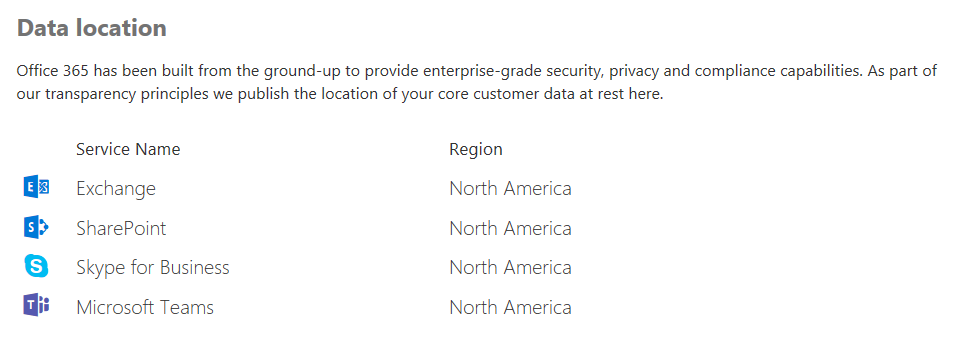
Estándares de cumplimiento
Teams usa los siguientes estándares: ISO 27001, ISO 27018, SSAE18 SOC 1 y SOC 2, HIPAA y cláusulas modelo de la UE (EUMC). Dentro del marco de cumplimiento normativo de Microsoft, Microsoft clasifica Microsoft 365 y Office 365 aplicaciones y servicios en cuatro categorías. Cada categoría está definida por compromisos de cumplimiento específicos que deben cumplirse para que un servicio de Microsoft 365 o Office 365, o un servicio de Microsoft relacionado, aparezca en esa categoría.
Encontrará detalles en los Recursos de protección de datos. Teams también es compatible con el cumplimiento de Cloud Security Alliance.